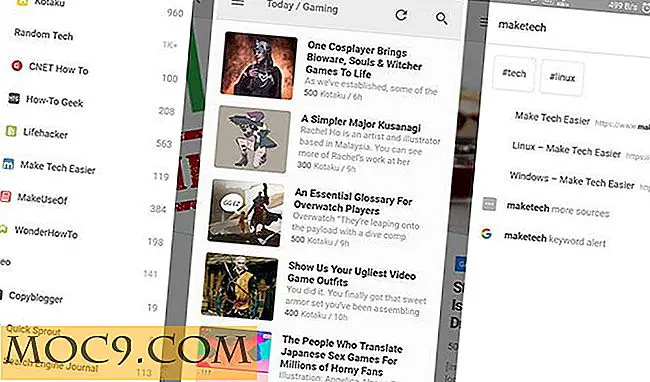So senden Sie verschlüsselte E-Mails in Thunderbird
Zuvor haben wir Ihnen gezeigt, wie Sie in Google Mail verschlüsselte E-Mails senden können. Einige der Kommentare in dem Artikel erwähnten jedoch, dass dies von der Chrome-Erweiterung abhängig ist und kein fehlersicherer Ansatz ist. Eine andere Möglichkeit besteht darin, Ihre E-Mails mit einem Desktop-Client wie Thunderbird zu verwalten und die Verschlüsselung von Ihrem Desktop aus zu verwalten. Hier können Sie verschlüsselte E-Mails in Thunderbird senden.
Terminologie
Thunderbird selbst verfügt nicht über die Möglichkeit, Ihre E-Mails zu verschlüsseln. Mit Hilfe von PGP / GPG und Enigmail können Sie Ihre E-Mails in Thunderbird einfach verschlüsseln.
PGP
PGP (Pretty Good Privacy) ist das Protokoll zum Verschlüsseln von E-Mails.
GPG
GPG (GNU Privacy Guard) ist die Software, die PGP implementiert.
Enigmail
Enigmail ist eine Thunderbird-Erweiterung, die eine Verbindung zu GPG herstellt, um die Verschlüsselung zu implementieren.
Installation
Um zu beginnen, müssen wir zuerst GPG und Enigmail auf unserem Computer installieren.
Für Linux
In Ubuntu und den meisten Linux Distributionen ist GPG standardmäßig installiert. Tatsächlich ist die App "Passwords and Keys" (aka. Seepferdchen) in Ubuntu bereits eine Implementierung von GPG.
Um Enigmail zu installieren, suchen Sie einfach im Ubuntu Software Center danach oder verwenden Sie den Befehl im Terminal:
sudo apt-get installieren enigmail
Für Windows
Die Installation von GPG in Windows ist so einfach wie die Installation der GPG4Win App.
Für Mac
In ähnlicher Weise installieren Sie die GPG Suite für Mac, um loszulegen.
Installieren von Enigmail in Thunderbird
Sobald Sie GPG für Ihr Betriebssystem installiert haben, öffnen Sie Thunderbird und gehen Sie zu "Extras -> Add-ons". Suchen Sie nach der Erweiterung "Enigmail". Installieren Sie es und starten Sie Thunderbird neu, damit es wirksam wird.

Sie sollten jetzt eine "OpenPGP" -Option in der Menüleiste sehen.

Einrichten von OpenPGP in Thunderbird
Klicken Sie auf das Menü "OpenPGP" und wählen Sie "Setup Wizard". Wählen Sie "Ja, ich möchte, dass der Assistent mich startet" und klicken Sie auf Weiter.

Wenn Sie alle Ihre E-Mails signieren möchten, wählen Sie "Ja, ich möchte alle meine E-Mails signieren". Wählen Sie für selektives Signieren stattdessen die Option "Nein, ich möchte ...". Weiter klicken.

Entscheiden Sie für die Verschlüsselung, ob Sie alle Ihre ausgehenden E-Mails oder auf Empfängerbasis verschlüsseln möchten.

Als Nächstes werden Sie vom Assistenten aufgefordert, einige E-Mail-Einstellungen zu ändern, damit OpenPGP zuverlässiger funktioniert. Dazu gehören die Deaktivierung der HTML-Nachricht, das Anzeigen des Nachrichtentexts als einfachen Text, das Laden von IMAP-Teilen bei Bedarf usw. Wenn Sie für Thunderbird bestimmte Einstellungen vorgenommen haben, die Sie für alle E-Mails verwenden müssen, wählen Sie "Nein". Andernfalls können Sie "Ja" auswählen und die E-Mail-Einstellungen konfigurieren lassen.

Im nächsten Schritt erstellen Sie ein neues Schlüsselpaar zum Signieren und Verschlüsseln Ihrer E-Mails. Wenn Sie bereits ein Schlüsselpaar erstellt haben, können Sie es aus der Liste auswählen. Wenn nicht, wählen Sie die Option "Neues Schlüsselpaar erstellen".

Sie müssen dann die Passphrase eingeben.

Und schließlich klicken Sie auf der Seite Zusammenfassung auf Weiter, und es wird mit dem Erstellen des Schlüsselpaars beginnen.

Sobald das Schlüsselpaar generiert wurde, werden Sie gefragt, ob Sie ein Widerrufszertifikat generieren möchten. Dieses Zertifikat kann verwendet werden, um Ihren privaten Schlüssel für den Fall eines Verlustes oder Diebstahls ungültig zu machen.

Signieren und Verschlüsseln von E-Mails in Thunderbird
Öffnen Sie ein neues Verfassen-Fenster und beginnen Sie mit der Eingabe Ihrer Nachricht. Um Ihre Nachricht zu verschlüsseln / zu signieren, klicken Sie in der Menüleiste auf "OpenPGP -> Message verschlüsseln". Sie können auch "Nachricht signieren" wählen. Fügen Sie bei Bedarf den öffentlichen Schlüssel in die E-Mail ein, damit der Empfänger sie der Bibliothek hinzufügen kann.

Zugreifen auf verschlüsselte E-Mails in Google Mail
Wenn Sie eine verschlüsselte E-Mail in Google Mail erhalten, können Sie Mymail-Crypt für Google Mail für Chrome oder WebPG verwenden (verfügbar für Firefox und Chrome).
Abschließende Gedanken
Thunderbird wird von vielen Leuten benutzt und dank seiner Open-Source-Natur ist das Hinzufügen eines Verschlüsselungsmechanismus sehr einfach. Sobald Sie es eingerichtet haben, werden Sie in der Lage sein, verschlüsselte E-Mails zu empfangen und zu senden, ohne dass es zu Problemen kommt.
Bildnachweis: Computersicherheit von BigStockPhoto